Control Parental para iPhone

Resumen de funcionalidades
- Resumen de tiempo de uso.
- Tiempo de inactividad.
- Establecer límites de uso de apps.
- Límites de comunicación.
- Establecer código para evitar cambios.
- Siempre permitido.
- Restricciones.
Lo que los padres deben saber
En caso de querer controlar dispositivos remotamente desde un iPhone, estos deberán estar incluidos en la sección compartir familia como menores.
Para poder establecer el control parental en un Apple Watch, es preciso añadirlo en la sección familia, sin que sea necesario que el/la menor posea un iPhone.
Nota: El control parental propio de Apple Watch solo está disponible en los Apple Watch 4 o superior y en su versión cellular.
Funcionalidades
Puesto que a todas las funciones se llega desde el mismo menú, se explicará a continuación cómo llegar a dicho menú y a continuación se describirán las funciones individualmente.
¿Cómo configurarlo?:
- Seleccionar el menú de ajustes.
- Seleccionar “Tiempo de uso”.
- Escoger la función que se desea configurar.
Tiempo en pantalla. (Disponible Apple Watch).
Aquí se podrá comprobar un resumen del tiempo de uso del dispositivo durante la semana o el día actual. Además, se podrá consultar el tiempo invertido en cada app, pulsando en “ver toda la actividad”.

Tiempo de inactividad. (Disponible Apple Watch)
Desde esta sección se podrá establecer una programación horaria en la que el dispositivo bloquee todas las apps que no se hayan incluido en la sección permitir siempre.

Límites de uso de apps
Con esta función se establecen límites de tiempo diario a las apps que se desee o a todas. Una vez terminado el tiempo, se podrá pedir permiso al administrador de la familia para que conceda más tiempo o no se podrá seguir utilizando.

Límites de comunicación. (Disponible Apple Watch)
Aquí se pueden configurar dos tipos de opciones:

Durante el tiempo de uso.
Se podrán establecer los usuarios con los que se puede contactar durante el tiempo que está permitido usar el dispositivo:
- Sólo contactos.
- Contactos y grupos con al menos un contacto.
- Todo el mundo.
Nota: Estas restricciones se aplicarán a las App de llamada, FaceTime y Mensajes. Las llamadas a números de emergencia estarán siempre disponibles.

Durante el tiempo de inactividad.
Se podrán establecer los usuarios con los que se puede contactar durante el tiempo de inactividad, teniendo dos opciones para restringir:
- Contactos específicos.
- Todo el mundo.
Nota: Estas restricciones se aplicarán a las App de llamada, FaceTime y Mensajes. Las llamadas a números de emergencia estarán siempre disponibles.

Siempre permitido.
Aquí se podrá encontrar un acceso a los contactos del apartado anterior y seleccionar las apps que siempre están permitidas, incluso si el tiempo del dispositivo se ha acabado.

Restricciones (Disponible Apple Watch)
En este apartado, se pueden aplicar restricciones al uso del dispositivo, existiendo múltiples opciones:

Generales
Compras en iTunes y App Store
Esta sección está dividida en dos:
Compras y descargas repetidas en tiendas (una vez comprada una aplicación, se puede descargar e instalar. También, desinstalarla y repetir la descarga posteriormente sin coste adicional, o bien instalar la app en un dispositivo nuevo, incluso en el dispositivo de otro miembro del modo “En familia”, ya que al comprarla nos pertenece a nivel de cuenta). En esta sección se podrán permitir o restringir las siguientes opciones:
Instalar apps: Permitir que el menor instale apps.
Eliminar apps: Permitir al menor la posibilidad de quitar apps.
Compras dentro de la app: Permitir compras dentro de las apps.
- Solicitar contraseña. Activar o no la opción de solicitar la contraseña siempre que se desee comprar algo.

Apps permitidas
En esta opción, se establecerán las apps nativas de Apple que se desean estén o no disponibles en el dispositivo.

Restricciones de contenido
Nota: Todas las restricciones se aplican a las apps nativas de Apple.
Contenido permitido en tiendas
En esta sección se podrá conceder o denegar permisos al usuario del dispositivo para acceder a los siguientes tipos de contenidos.
Nota: Algunas de las funciones tienen más opciones que se definirán en su sección.
- Música, podcasts, news y estrenos: Aquí se podrá permitir el acceso solo al contenido apto, restringiendo el explícito o inapropiado.
- Videoclips: Permite o deniega los videoclips en Apple Music.
- Perfiles de música: Permite o deniega los perfiles de música en Apple Music.
- Películas: En esta función se podrán restringir las películas según las edades para que no se pueda acceder a las que no sean apropiadas para el usuario.

NOTA: Calificación de edades
- iA: Especialmente recomendada para la infancia.
- i7: Especialmente recomendada para la infancia. No recomendada para menores de siete años.
- A/TP: Para todos los públicos.
- 7: No recomendada para menores de siete años.
- 12: No recomendada para menores de doce años.
- 15: No recomendada para menores de quince años.
- 16: No recomendada para menores de dieciséis años.
- 18: No recomendada para menores de dieciocho años.
- Unrated: Sin calificar.
Programas de TV
En esta función, al igual que la anterior, se podrá restringir según la edad para no acceder a contenidos inapropiados para el usuario.

Libros
Se podrán bloquear los libros que sean explícitos (contenido para adultos).

Apps
Se podrán bloquear las apps según la edad del usuario.

Clips de apps
Permitir/restringir los clips de apps (un clip de app es una parte de una app para realizar pagos rápidamente, como alquilar una bicicleta, pagar por el estacionamiento o pedir comida).
Contenido web
Con esta función se podrá permitir el acceso a todas las webs (sin restricciones), limitar el acceso a webs para adultos, o seleccionar manualmente las webs que estarán disponibles y las que no (sitios web permitidos).
Nota: Restringe contenido en todos los navegadores.
SIRI
Se podrá permitir o denegar las siguientes opciones del asistente de voz SIRI:
Contenido de búsquedas web.
Restringe cualquier búsqueda web realizada a través de SIRI, por lo que ésta no podrá ofrecer resultados. En su defecto, mostrará una notificación de que para ello deberán cambiarse los ajustes y permitir esta opción.
Lenguaje explícito.
SIRI no responde verbalmente, aunque entienda el mensaje explícito que se le hubiera querido transmitir. Lo censura y contesta: “no te he entendido, ¿me lo puedes repetir?”.
Game Center.
Desde aquí se podrá permitir o denegar permisos al usuario del dispositivo de los siguientes aspectos:
- Juegos multijugador (En este caso se podrá permitir con cualquiera, solo amigos o ninguno).
- Añadir amigos.
- Conectar con amigos.
- Grabación de pantalla.
- Multijugador con jugadores cercanos.
- Mensajes privados.
- Cambios de privacidad del perfil.
- Cambios de avatar y alias.
Privacidad
En esta sección se concederán o denegarán permisos a las apps para acceder a los datos del dispositivo referentes a:
- Localización.
- Contactos.
- Calendarios.
- Recordatorios.
- Fotos.
- Compartir mi ubicación.
- Compartir Bluetooth.
- Micrófono.
- Reconocimiento de voz.
- Publicidad de Apple.
- Permitir que las apps soliciten rastrearte.
- Multimedia y Apple Music.
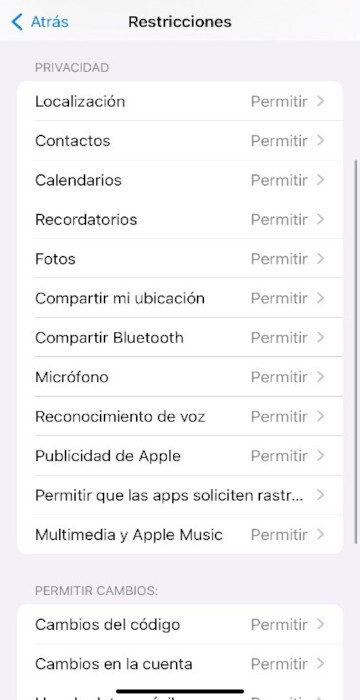
Permitir cambios
Aquí se podrá permitir o denegar que el usuario pueda realizar cambios:
- Cambios del código.
- Cambios de la cuenta.
- Uso de datos móviles.
- Reducir sonidos fuertes.
- Modo de conducción.
- Proveedor de TV.
- Apps en segundo plano

Usar código para “Tiempo de uso”
Al establecer un código para "Tiempo de uso" se protege la configuración de control parental explicada anteriormente, pidiendo un código PIN para poder realizar cualquier cambio.

Añadir a ‘En Familia’
Al configurar ‘En familia’, los miembros de la familia pueden compartir muchas utilidades y configuraciones sin necesidad de compartir cuentas (suscripciones, compras, etc.), aunque la que aquí nos ocupa es la configuración de los controles parentales para menores.
Un miembro adulto configurará un grupo e invitará al resto de los miembros (hasta un máximo de 6). Cuando estos aceptan la invitación y se unen al grupo, automáticamente tienen acceso al contenido compartido por el grupo familiar.
Para crear un grupo ‘En familia’, bastará con configurarlo en el dispositivo. [Estará disponible en todos tus dispositivos que hayas iniciado sesión con ese ‘Apple ID'].
Pasos para configurar ‘En familia’:
- Ve a Ajustes (rueda dentada) > Tu_nombre > En familia
- Configura las diferentes opciones que aparecen en pantalla para tu grupo familiar
- Seleccionar añadir miembro. Si el/la menor posee una cuenta, enviar invitación. En caso contrario, pulsar en añadir una cuenta para niños
- Si decides compartir las compras, aceptas la responsabilidad de todas las compras que se realicen en el grupo familiar. El resto de miembros pueden desactivar sus propias compras compartidas.
Tipos de miembros existentes en ‘En familia’:
- Organizador: Adulto que crea el grupo ‘En familia’ y puede realizar invitaciones al resto de miembros, expulsar miembros del grupo o eliminar el grupo. Cuando realiza las invitaciones ya indica el rango que va a tener dentro del grupo familiar (Adulto, progenitor o un niño).
- Adulto: Miembro con un mínimo de edad de 18 años.
- Progenitor o tutor: Miembro adulto que puede ayudar a configurar los controles parentales.
- Niño o adolescente: Miembro menor de 18 años.
Configurar los controles parentales en ‘En familia’:
El organizador puede configurar dos funcionalidades de control parental en ‘En familia’, como son ‘Tiempo de uso’ y ‘Solicitar la compra’.
Configurar ‘Tiempo de uso’:
Puedes configurar los tiempos de inactividad, los permisos para el uso de apps, contactos con los que se comunica el/la menor, etc. Para configurarlo seguiremos los siguientes pasos:
- Ve a Ajustes (rueda dentada) > Tu_nombre > En familia > Tiempo de uso.
- Pulsar el nombre de un niño del grupo y pulsa en ‘Activar Tiempo de uso’.
- Continúa con las instrucciones que aparecerán en pantalla.
Configurar ‘Solicitar la compra’:
Esta funcionalidad sirve para que el/la menor pueda enviar una solicitud de compra al organizador o autorizado para que le aprueben la compra solicitada. Para configurarlo seguir los siguientes pasos:
- Ve a Ajustes (rueda dentada) > Tu_nombre > En familia > Preguntar antes de comprar.
- Si no has añadido aún un menor al grupo. Pulsa en ‘Añadir hijo’ o ‘Crear una cuenta para un menor’ y continúa con el procedimiento que aparece en pantalla.
- Si hay un niño en el grupo familiar. Pulsa sobre el nombre del niño y activa ‘Preguntar antes de comprar’.
Configurar ‘Buscar’:
Esta funcionalidad permite a los miembros de la familia compartir su ubicación. Para configurarlo seguir los siguientes pasos:
- Tener activada previamente la localización (Ajustes > Privacidad)
- Ahora ve a Ajustes (rueda dentada) > Tu_nombre > En familia > Compartir ubicación > Compartir mi ubicación
- Pulsa sobre el miembro de la familia con el que deseas compartir la ubicación
- Si deseas dejar de compartirlo, pulsar en el nombre del familiar y darle a ‘No compartir ubicación’
Nota: Los rangos de edad varían según el país.
Doble factor de autenticación.
La funcionalidad facilita al usuario la autenticación mediante otro de sus dispositivos Apple. Se puede usar cualquiera de los dispositivos ya autenticados y añadidos al ID de Apple. Sólo el usuario podrá acceder a su cuenta de Apple introduciendo el código que llegará en modo de notificación a todos los dispositivos ya autenticados. Para habilitarlo se deberá dirigir a Ajustes > Id de Apple > Contraseña y seguridad > Autenticación de doble factor.
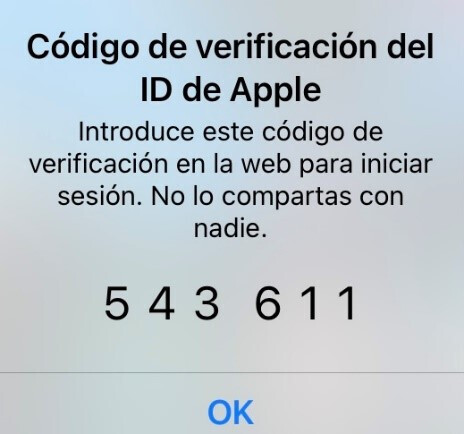
Configuración de ‘Mensajes’:
Los mensajes ahora advierten a los menores si reciben o intentan enviar fotos con desnudos. La herramienta que utiliza ‘Mensajes’ es difuminar (pixelar) la imagen, en caso de contener desnudos, antes de que se abra la imagen en el dispositivo del menor. La función está diseñada para que Apple no tenga acceso a las fotos.
Para activar la seguridad de la comunicación en Tiempo de pantalla, lo haremos siguiendo los siguientes pasos:
- Ir a Configuración
- Pulsar en ‘Tiempo en pantalla’
- Pulsa el nombre de un menor de tu grupo familiar
- Pulsa ‘Seguridad de la comunicación’ y pulsa Continuar
- Pulsa ‘Seguridad de la comunicación’ y pulsa Continuar
Si ‘Mensajes’ detecta que una imagen puede contener desnudos, ofrecerá las siguientes opciones:
- Abandonar la conversación
- Bloquear el contacto
- Dejar un mensaje grupal
- Acceder a recursos de seguridad en línea
- Enviar un mensaje a un adulto de confianza para a hablar sobre la foto. Si el menor tiene 13 años o menos, se le pedirá al menor que inicie una conversión con sus padres
Más información sobre cómo utilizar la herramienta
- Política de privacidad
- Información sobre cómo utilizar el control parental del iPhone, del iPad y del iPod touch
- Soporte
- Videotutorial externo
- Rango calificaciones por edad para contenidos audiovisuales
- Rango calificaciones por edad para contenidos de aplicaciones Apple
- Guía control parental Apple Watch
- Configurar ‘En familia’
- Configurar los controles parentales con ‘En familia’ en el iPhone
- Tipos de miembros en ‘En familia’
- Configurar ‘En familia’ en el iPhone




